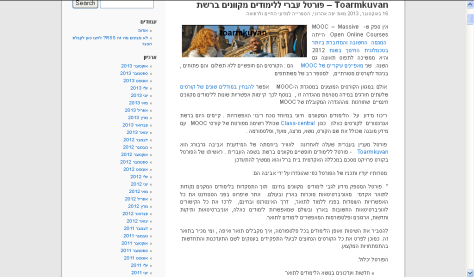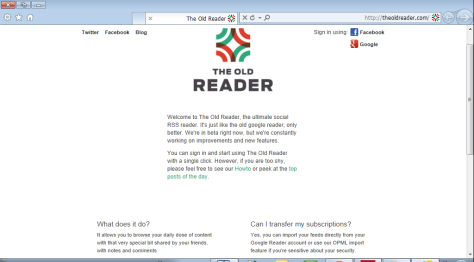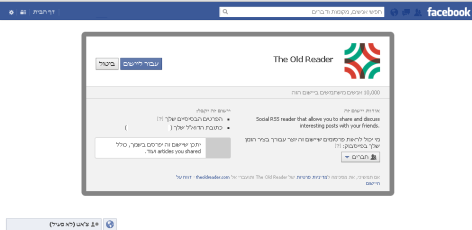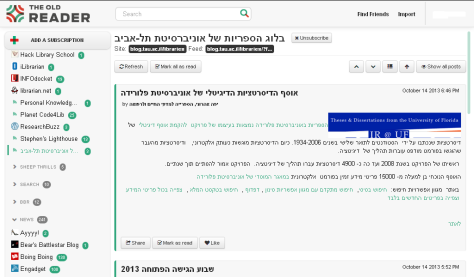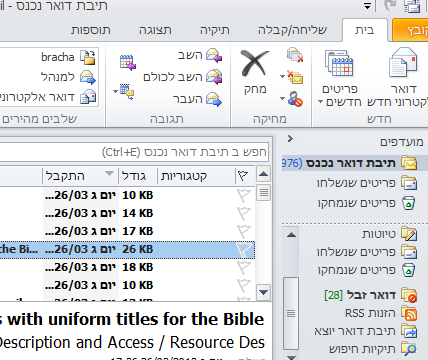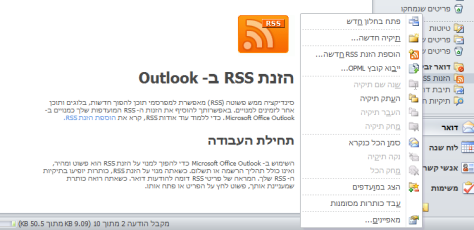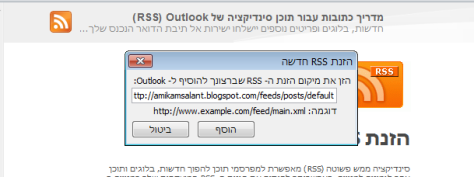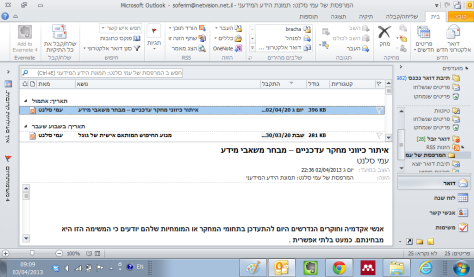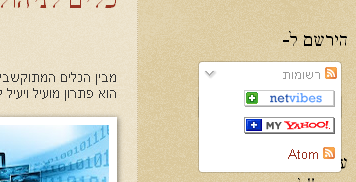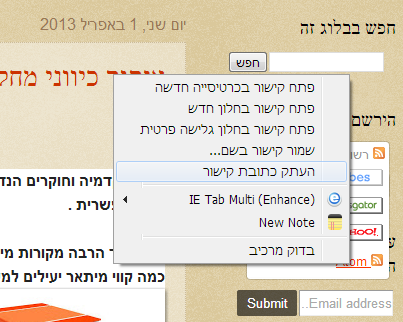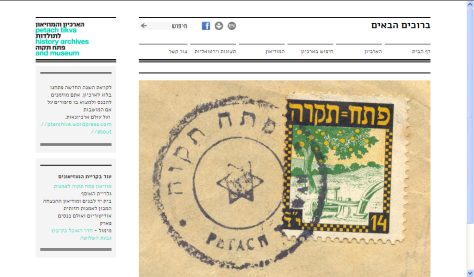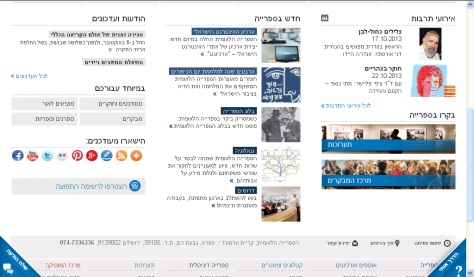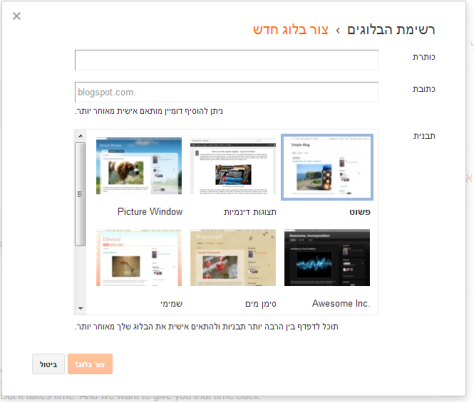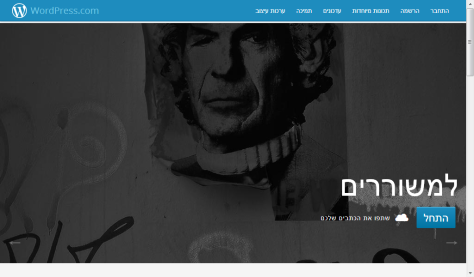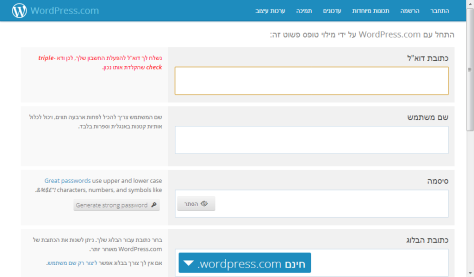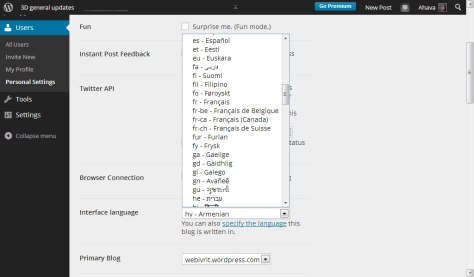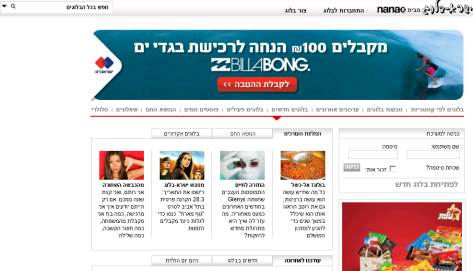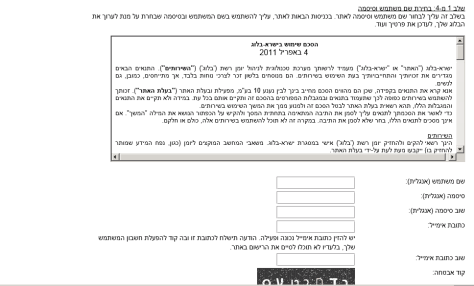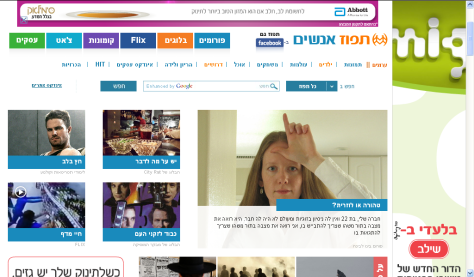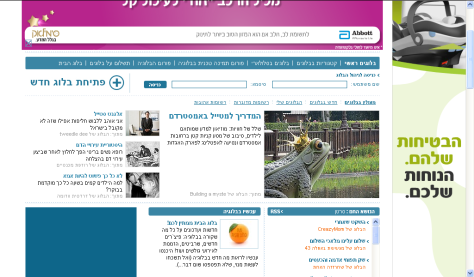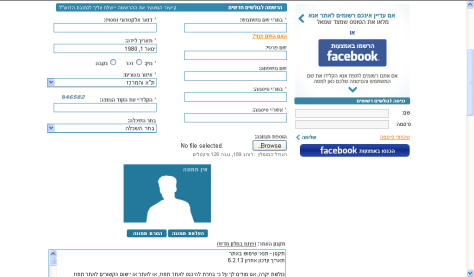בעולם הבלוגים יש המון מידע מעניין בכל נושא אפשרי. וכמו בכל חלק אחר של המרשתת, יתכן שיש גם יותר מדי מידע. מן הסתם אין לכם מספיק שעות ביום לבדוק כל בלוג העשוי לעניין אותכם כדי לראות אם יצא עדכון. לעקוב בדוא"ל, כמו שחלק מכם עשיתם על הבלוג הזה? אי אשפר לעשות את זה על 20 בלוגים בלי להציף את תיבת ההודעות הנכנסות.
אז איך שולטים בכל זאת על כל עומס המידע הזה?
במילה אחת:
RSS.
RSS זאת הדרך המומלצת לעשות מנוי לבלוגים ואתרים ולקבל במקום אחד את כל העדכונים לקריאה במקום אחד, בזמנכם הפנוי. (בונוס: לרוב, הכלים שתשתמשו בהם מורידים את הפרסומות, וכל הכלים מסוג זה מורידים את הפופ-אפים ופופ-אנדרים המעצבנים.)
(בפוסט הזה נעסוק בתהליך ההרשמה לעדכוני RSS ["פידים"], אבל ראשית יש לבחור בכלי לקריאת העדכונים.)
בסרטון משתממליצים על "גוגל ריידר", שאכן היה בין קוראי ה-RSS הטובים. בין יתרונותיו הרבים היו קלות השימוש וממשק מוכר שידע להציע חומרים בעברית כמו שצריך. לצערינו, גוגל ריידר הלך לעולם שכולו טוב ב-1.7.13.
אז אם לא גוגל ריידר, מהם האפשרויות האחרות להירשם לעדכוני RSS?
הרבה חברות העלו לאינטרנט שירותי קריאת RSS בעקבות ההוצאה להורג של גוגל ריידר. חלקם מפותחים יותר וחלקם פחות. חלקם בתשלום, וחלקם בחינם. אין קוראי RSS עם ממשק בעברית. האתר נויזגיק בדק את איכותם של מספר קוראי RSS חינמיים מבחינת עברית. התוצאות היו עלובות, אבל מן הסתם יהיו שיפורים ככל שיעבור הזמן.
Feedreader
בכלכליסט המליצו על Feedreader. בזמנו, לפני שנות דור באינטרנט (ומספר חודשים בלוח שלנו) Feedreader היה תוכנה להורדה שאפשר שימוש בעברית בהתקנה. לאחרונה עברו מתוכנה לממשק אינטרנטי המאפשר קריאה מהווב, מכל מחשב ומכל מקום.
כפי שכבר אמרנו, אין ממשק בעברית. כשנכנסים לאתר Feedreader חייבים לשחות בעמוס של טקסט באנגלית.
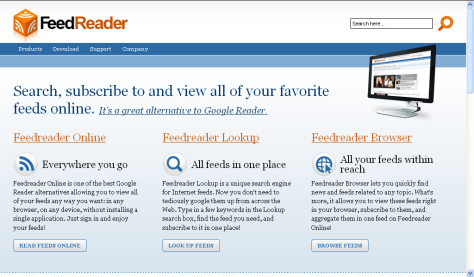 בחרו באופציה Feedreader Online. תתעלמו מה-Lookup וה-Browser. הם פשוט לא עובדים בעברית. אפילו עם תנסו למצוא דרכם בלוגים עם תכנים על "ישראל" תקבלו תשובה שאין (וברור שיש בלוגים ופוסטים המדברים על הארץ).
בחרו באופציה Feedreader Online. תתעלמו מה-Lookup וה-Browser. הם פשוט לא עובדים בעברית. אפילו עם תנסו למצוא דרכם בלוגים עם תכנים על "ישראל" תקבלו תשובה שאין (וברור שיש בלוגים ופוסטים המדברים על הארץ).
כשתקליקו על הכפתור של Feedreader Online תקבלו עוד מסך באנגלית, אבל קצת יותר מזמין.
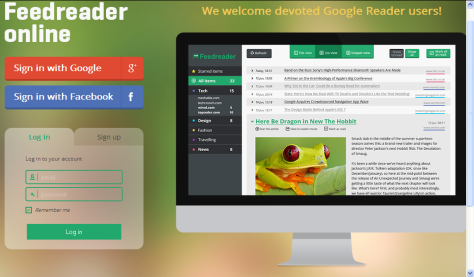 אפשר להירשם לאתר, אבל יותר קל (יש יותר סיכוי לעבוד בעברית) אם תרשמו דרך גוגל או פייסבוק.
אפשר להירשם לאתר, אבל יותר קל (יש יותר סיכוי לעבוד בעברית) אם תרשמו דרך גוגל או פייסבוק.
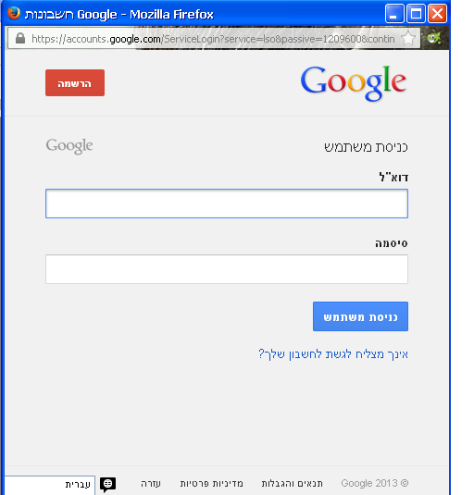 ממלאים את המידע הדרוש, ומתחילות הבעיות: המסך הבא חוזר לאנגלית, למרות כל ההגדרות הקיימות בגוגל.
ממלאים את המידע הדרוש, ומתחילות הבעיות: המסך הבא חוזר לאנגלית, למרות כל ההגדרות הקיימות בגוגל.
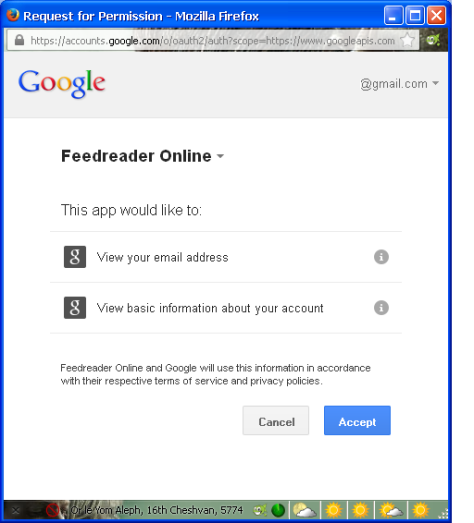 ומפה הכל ממשיך באנגלית. נסביר מאוחר יותר איך להירשם לעדכוני RSS, והתהליך דומה בכל קורא RSS, אבל קודם נבדוק האם הכלי שלפנינו, שאין לו ממשק בעברית, לפחות מציג נאמן פוסטים בעברית. תשפטו בעצמכם. הנה פוסט המוצג ב-Feedreader:
ומפה הכל ממשיך באנגלית. נסביר מאוחר יותר איך להירשם לעדכוני RSS, והתהליך דומה בכל קורא RSS, אבל קודם נבדוק האם הכלי שלפנינו, שאין לו ממשק בעברית, לפחות מציג נאמן פוסטים בעברית. תשפטו בעצמכם. הנה פוסט המוצג ב-Feedreader:
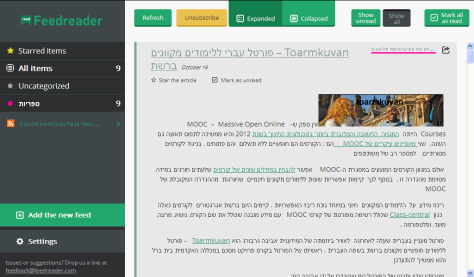 והנה המקור, מ"בלוג הספריות של אוניברסיטת תל אביב":
והנה המקור, מ"בלוג הספריות של אוניברסיטת תל אביב":
איזה עוד כלים קוראים עדכוני RSS? יגאל חמיש ממליץ על Old Reader.
The Old Reader
שם מחריד, אבל עם הגיון מאחריו — קורא זה הוא הדבר הכי קרוב לגוגל ריידר הישן והטוב.
אין קורא מושלם, וגם ב-Old Reader הממשק לא בעברית. אבל גם כן יש אפשרות להירשם דרך גוגל או פייסבוק, וכך תהליך ההרשמה מתבצע בעברית.
ב-Old Reader הפוסטים בעברית נראים יוצר טובים מב-Feedreader.
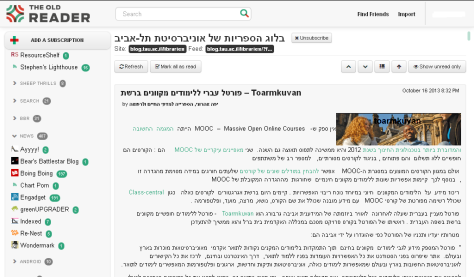 כמו כן, יש יתרונות רבים ל-Old Reader שאין לאף אחד אחר — כולל גוגל ריידר ז"ל. בין הדברים היפים ש-Old Reader מסוגל לעשות: דפדוף מהיר בין פוסטים (בתמונה למעלה החץ בסרגל בצד ימין), אפשרות מהירה להוסיף את המנוי לפיד (רשימת הRSS של בלוג מסוים — הרבה יותר קלה ממה שהיה בגוגל ריידר) ובדף הבית אפשר לראות איזה בלוגים עודכנו לאחרונה וגם (ופה יש חידוש שלא היה לגוגל ריידר) איזה בלוגים "מתים" — לא עודכנו במשך חודשים או שנים. למה להישאר רשומים לבלוג מת? מן בסתם אם יהיה פוסט חדש זה יהיה מאיזה ספאמר (spammer) שפרץ לחשבון נטוש.
כמו כן, יש יתרונות רבים ל-Old Reader שאין לאף אחד אחר — כולל גוגל ריידר ז"ל. בין הדברים היפים ש-Old Reader מסוגל לעשות: דפדוף מהיר בין פוסטים (בתמונה למעלה החץ בסרגל בצד ימין), אפשרות מהירה להוסיף את המנוי לפיד (רשימת הRSS של בלוג מסוים — הרבה יותר קלה ממה שהיה בגוגל ריידר) ובדף הבית אפשר לראות איזה בלוגים עודכנו לאחרונה וגם (ופה יש חידוש שלא היה לגוגל ריידר) איזה בלוגים "מתים" — לא עודכנו במשך חודשים או שנים. למה להישאר רשומים לבלוג מת? מן בסתם אם יהיה פוסט חדש זה יהיה מאיזה ספאמר (spammer) שפרץ לחשבון נטוש.
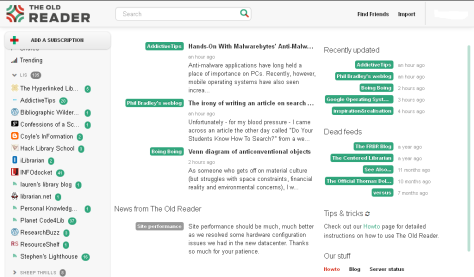 יש דבר אחד מעצבן ב-Old Reader; פסי הגלילה הם צרים מאד ולא נוח לאחוז בהם. (ראו הפס הירוק הצר בצד ימין של התמונה.) דרושה יד מאד יציבה לתפוס את הפס ולהפעיל אותו.
יש דבר אחד מעצבן ב-Old Reader; פסי הגלילה הם צרים מאד ולא נוח לאחוז בהם. (ראו הפס הירוק הצר בצד ימין של התמונה.) דרושה יד מאד יציבה לתפוס את הפס ולהפעיל אותו.
Outlook
קיימת עוד אופציה להירשם לעדכוני RSS באמצעות תוכנה שכבר יש להרבה אנשים במחשב – אוטלוק. יש שתי בעיות בשימוש באוטלוק:
- העדכונים מגיעים יחד עם הדואר (אומנם לתיקייה נפרדת), וחלק נכבד של יתרון ה-RSS הוא בכך שתוכלו להחליט מתי שתרצו להתעדכן ביוזמתכם במקום לקבל רק עדכונים ה"נדחפים" אליכם.
- גודל קובץ ה-pst (ארכיון האוטלוק) שלכם, שבין כה וכה מוגזם באוטלוק, יתנפח לרמות מסוכנות.
ואם בכל זאת תרצו להשתמש באוטלוק?
(התמונות נלכדו מאוטלוק 2010.)
בסרגל התיקיות יש אפשרות ל "הזנות RSS". לוחצים עליו לחיצה ימנית:
בוחרים ב"הוספת הזנת RSS חדשה".
מוסיפים את כתובת הפיד — כתובת זרימת העדכונים — ומכאן והלאה הם יופיעו לכם באוטלוק.
אבל רגע, רגע — איך תדעו איזו כתובת להזין? איך תבנו רשימות של בלוגים לעדכון, ולא משנה באיזה קורא תשתמשו?
תהליך ההרשמה ל"פידים"
התהליך הוא די פשוט. דבר ראשון, מאתרים בלוג שאתם אוהבים. נדגים על הבלוג של עמי סאלנט, בלוג חיוני למי שרוצה להישאר מעודכן בנעשה בעולם המידע.
תזכרו – כדי לאתר את כתובת הפיד, תחפשו את הלוגו של RSS.
בצד הימני של הדף יש אפשרות להירשם לעדכונים לגבי פוסטים חדשים ולעדכונים לגבי תגובות חדשות.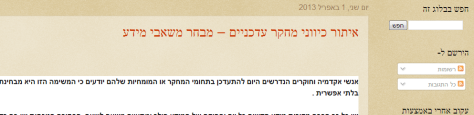
כשלוחצים על אחד מהחיצים הוא פותח רשימה של קוראי RSS שימים כבר באו והלכו. הקישורית למטה, Atom, הוא זה שתיתן לנו גישה לכתובת הפיד.
אבל אל תלחצו עליו — אם תעשו כך הוא יפתח עוד חלון עם אופציות לא שימושיות. במקום זה, תעשו קליק ימני על המילה Atom.
תעתיקו את כתובת הקישור ותחזרו לקורא הRSS שלכם. נדגים את התהליך באוטלווק.
היינו בשלב של הזנת כתובת הפיד, ועכשיו יש לנו כתבות שהעתקנו. מדביקים אותו בתיבת הדו-שיח ולוחצים על "הוסף".
וזהו — כשעמי סאלנט יפרסם פוסט חדש, אתם תראו אותו בקורא ה-RSS.
כל מה שנותר לעשות זה למצוא עוד בלוגים המעניינים אתכם (כולל בלוג זה!) ולהירשם לפיד ה-RSS שלהם.
איתור בלוגים
איך מוצאים בלוגים לעקוב אחריהם? אומנם יש מנוע חיפוש לבלוגים, אבל הוא לא עובד עם מילות חיפוש בעברית. אפשר תמיד לחפש בגוגל, ובבלוג של ספרית מכללת לוינסקי יש רשימה (לא מעודכנת) של בלוגים הנכתבים ע"י ספרנים ומידענים. הדרך הכי טובה למצוא בלוגים זה להיכנס לארגונים שאתם מעוניינים בהם ולחפש, בדף הראשי, קישורית לבלוג. ארגון שמתחזק בלוג גם יפרסם את דבר קיומו.
שתי דוגמאות
האתר של ארכיון פתח תקוה:
ושל הספרייה הלאומית:
משימת השבוע:
תמצאו בלוג או שניים שהייתם רוצים לקרוא, ותירשמו לפיד ה-RSS שלהם. תכתבו בבלוג שלכם לאיזה עדכונים נרשמתם ובאיזה קורא RSS אתם משתמשים. למה בחרתם בבלוגים אלו? כך תעזרו לספרנים ומידענים אחרים למצוא חומר מעניין, מהנה, ומעודכן.
למה בחרתם בקורא מסויים, והאם הקורא נוח לשימוש? אם יש לכם ניסיון עם קורא אחר, נא ערכו השוואה קצרה של הכלי שאתם מכירים ואלו שמופיעים בפוסט הזה.